注:软件为pycharm
1实现效果说明:
简易图形用户界面计算器的界面和功能设计如下:
第一行显示输入的运算表达式:第二行显示当前输入的作数或运算结果:第三行到为七行为计算器按钮。
输入操作数按数字0到9和小数点按钮键时,可以输入显示操作数。
操作数编辑。按“-”按钮键,可以清除当前输入作数的最后一个字符:按“±”按钮键,切换当前输入数的正负号:按"C”按钮键,清除当前输入的操作数。
输入运算符按运算符“/、*`、+”按钮键时,显示到目前为止的输入的运算表达式
执行运算按“=”按钮键,执行运算,显示运算结果。
2程序实现的方法:
创建一个继承于Frame的类Calc来实现计算器。实现界面,在Calc构造函数,创建简易图形用户界面计算器的各个组件对象。
关于Calc构造函数:
在Calc构造函数中,创建两个Label对象exprLabel(用于显示运算表达式)和resultLabel(用于显示当前输入操作数或者运算结果)创建两个StringVar实例对象expr和result,并分别绑定到对应得Label对象。使用grid布局,在第一行和第二行显示两个Label对象。
在Calc构造函数中,使用一个二维列表存储按钮标签buttons,然后使用嵌套循环的方法创建和布局各个按钮,在循环中定义事件处理函数cmd(),默认参数为按钮标签buttons([r][c]),调用实例方法click(key),从而实现使用一个函数(使用默认参数)处理所有的按钮事件。
在事件处理函数click(self,key)中,按key的值,执行不同的处理逻辑,在构造函数中,创建一个变量startOf%NextOperand(默认为True),用于表示是否开始输入下一个操作数如果变量startOfNextOperand为True时,按数字键会设置当前输入为0,重新输入新的擬作数:如果变量startOfNextOperand为False时,继续输入当前擬作数的下一个数字字符。
1按数字或者小数点按钮键。把输入的字符链接到当前输入作数之后。
2按"C”按钮键,清除当前输人操作数的最后一个字符。
3按“±”按钮腱,切换当前输入数的正负号。
4按"C”按钮键,清除当前输人的操作数。
5按运算符“/、*、、+”按钮键时,显示到目前为止的输入的运算表达式。按“=”按钮键,使用eval函数执行运算,显示运算结果。
最后在"if__name___=='__main____'"语句中编写测试代码,创建Calc对象,并显示运行结果。
3实现效果:
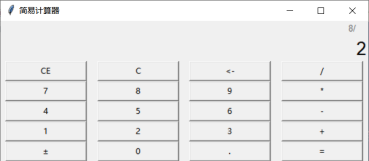
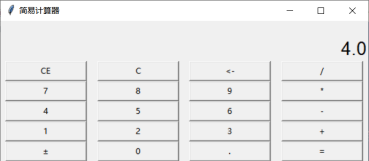
图 8 计算器的可视化实现
最后附上完整代码:
import tkinter as tk
class Calc(tk.Frame): # 创建Calc类继承Frame
def __init__(self, parent=None):
"""简易图形用户界面计算器构造函数"""
tk.Frame.__init__(self, parent)
self.pack()
self.startOfNextOperand = True # 开始输入下一个操作数
# 创建计算过程和结果的标签
self.expr = tk.StringVar() # 显示运算表达式
self.expr.set('')
self.exprLabel = tk.Label(self, font=('Helvetica', 10),
fg='#666666', width=64, anchor='e', textvariable=self.expr)
self.exprLabel.grid(row=0, column=0, columnspan=4)
self.result = tk.StringVar() # 显示结果
self.result.set(0)
self.resultLabel = tk.Label(self, font=('Helvetica', 20), width=34, anchor='e',
textvariable=self.result)
self.resultLabel.grid(row=1, column=0, columnspan=4)
# 简易计算器按钮的按钮,使用一个2D列表表示
buttons = [['CE', 'C', '<-', '/'],
['7', '8', '9', '*'],
['4', '5', '6', '-'],
['1', '2', '3', '+'],
['±', '0', '.', '=']]
# 然后使用嵌套的循环的方法创建和布局各个按钮
for r in range(5):
for c in range(4):
# 定义事件处理函数cmd(),默认参数为按钮标签buttons[r][c]
def cmd(key=buttons[r][c]):
self.click(key)
b = tk.Button(self, text=buttons[r][c], width=16, command=cmd)
b.grid(row=r+2, column=c) # 前两行用于结果显示,按钮从第3行开始
def click(self, key):
"""事件处理"""
if key == '=': #按等号键时, 求值, 并显示结果
resultExpr = self.expr.get() + self.result.get()
resultNum = eval(resultExpr)
self.result.set(resultNum)
self.expr.set('')
self.startOfNextOperand = True
elif key in '+-/*':
resultExpr = self.expr.get() + self.result.get() + key
self.expr.set(resultExpr)
self.startOfNextOperand = True
elif key == 'C': # 全部清空, 回到初始状态
self.expr.set('')
self.result.set(0)
elif key == 'CE': # 清空当前输入
self.result.set(0)
elif key == '<-':
oldnum = self.result.get()
if len(oldnum) == 1: # 只有一个字符
newnum = 0
else:
newnum = oldnum[:-1]
self.result.set(newnum)
elif key == '±': # 正负号,切换正负号
oldnum = self.result.get() # 获取原来的值
if oldnum[0] == '-':
newnum = oldnum[1:]
else:
newnum = '-' + oldnum
self.result.set(newnum)
else: # 按数字或者小数点键
if self.startOfNextOperand:
self.result.set(0)
self.startOfNextOperand = False
oldnum = self.result.get() # 获取原来的值
if oldnum == '0':
self.result.set(key)
else:
newnum = oldnum + key
self.result.set(newnum)
if __name__ == '__main__':
root = tk.Tk()
root.title('简易计算器')
calc = Calc(root)
root.mainloop()数据可视化是将数据用图形化的方式来表示,可以帮助人们迅速明白某些数据的重要性、理解数据的背后含义。数据可视化通常是理解和交流分析的第一步,因为当数据以图形方式而非数字方式呈现时,人们更善于理解数据,获得到到更加直观以及快速得到以及想要的内容。数据的收集以及可视化通过交互式(可点击)数据可视化,向下钻取以探索细节,识别模式和异常值,是对数据进行可视化处理,以使得能够明确地、有效地传递信息。我感觉到对数据进行可视化是一件很有意义的事情,借助计算机获得直观的有效的快速的展现,将会给人类的各行各业带来极大的便利。






















 1618
1618











 被折叠的 条评论
为什么被折叠?
被折叠的 条评论
为什么被折叠?










